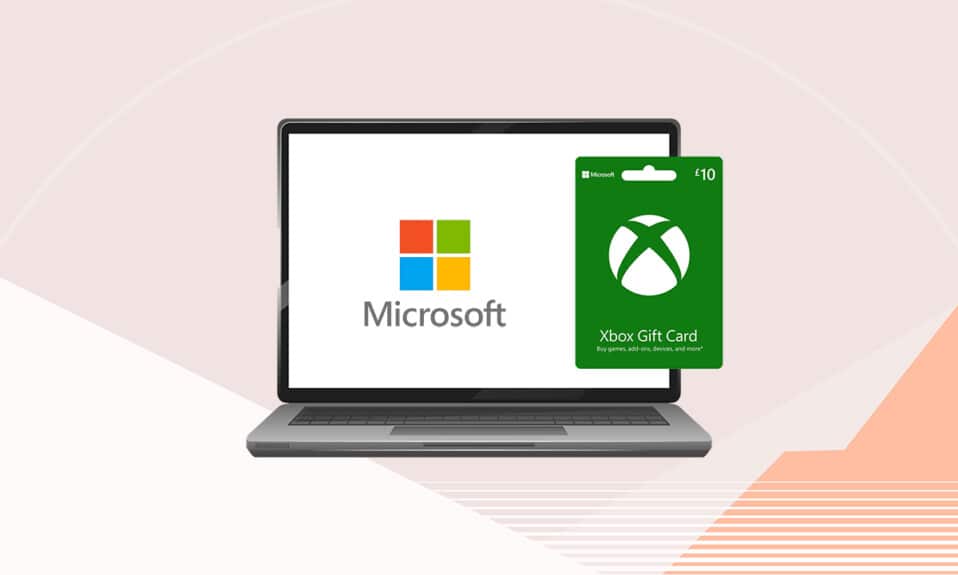
在 Windows 系统或 Xbox One 游戏主机上,用户可以通过登录自己的 Microsoft 账户来兑换礼品卡。这些礼品卡允许用户在在线商店购买数字产品、订阅服务以及其他特定商品。然而,许多消费者在使用免费的 Microsoft 兑换码时遇到了一些问题。如果您也正为此困扰,我们为您准备了一份详尽的指南,它将帮助您了解如何在您的 Microsoft 账户上顺利兑换礼品卡。
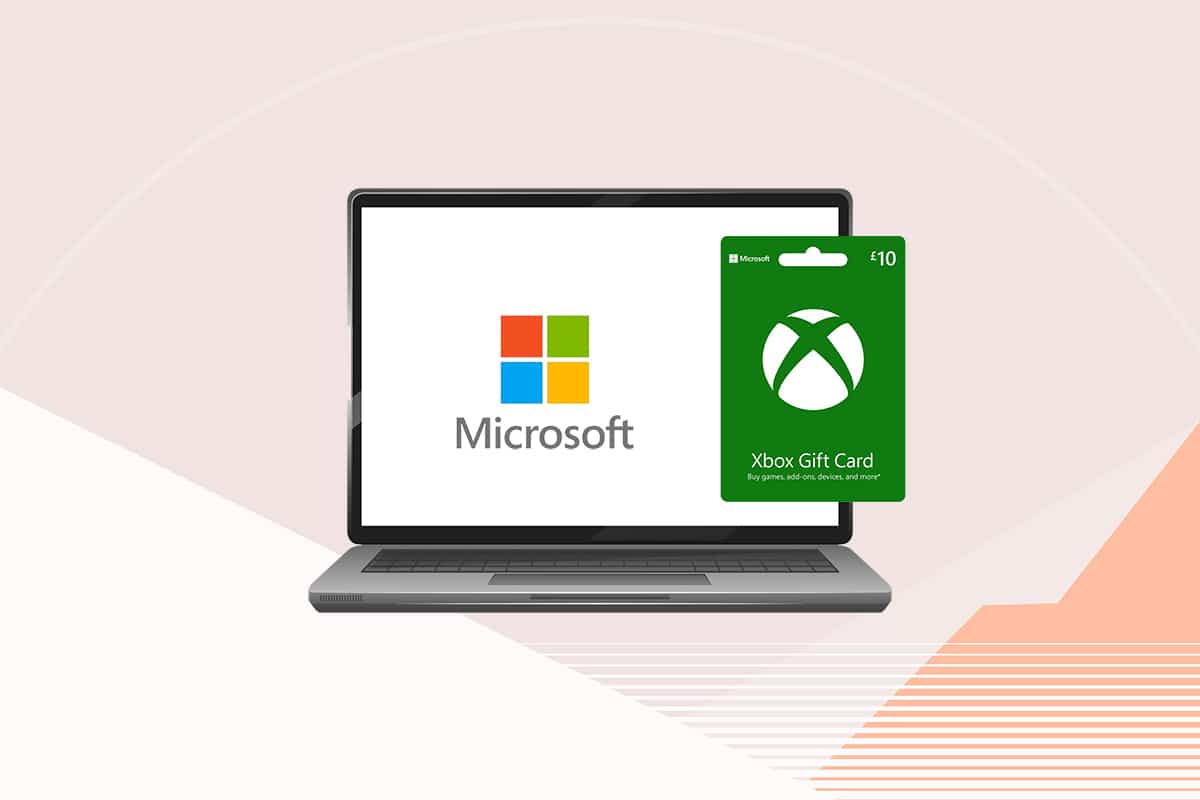
如何在您的 Microsoft 帐户上兑换礼品卡
如果您已经获得了礼品卡或兑换码,以下是使用它的方法:
- 成功兑换后,礼品卡或包含金额的兑换码将被添加到您的账户余额中。您可以使用这笔余额在在线商店中购买商品。
- 如果礼品卡或兑换码用于解锁或购买特定的应用程序/游戏,该应用/游戏将添加到您的账户库中,方便您在兑换后进行下载和安装。
- 如果您的礼品卡或兑换码与订阅服务相关联,请访问服务和订阅页面。
首先,您需要一个25个字符的兑换码,以便在 Microsoft 在线商店之外通过兑换进行购物。此代码通常印在卡片上。务必确认您登录的账户是正确的。接下来,让我们详细了解如何兑换礼品卡或兑换码。
请注意:礼品卡在实体 Microsoft 商店和 Microsoft 365 产品中无法使用。
方法一:通过 Microsoft Store 应用
您可以通过 Windows 系统中的 Microsoft Store 应用来兑换您的 Microsoft 兑换码。此方法也适用于智能手机、平板电脑以及其他运行 iOS 和 Android 系统的设备。以下是如何通过 Microsoft Store 兑换礼品卡的步骤:
1. 使用您的电子邮件地址、电话号码或 Skype ID 登录您的 Microsoft 账户。
2. 在任务栏中点击 Microsoft Store 图标,启动该应用程序。您也可以在 Windows 搜索栏中搜索并打开它。

3A. 如果您使用的是 Windows 11 系统,请点击您的个人资料图标。
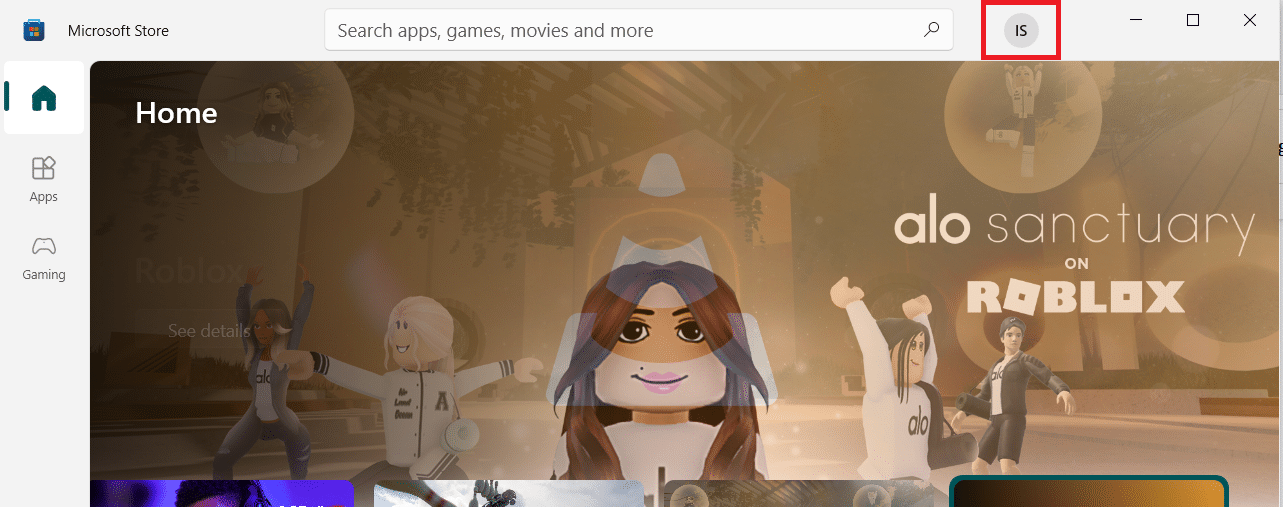
3B. 如果您使用的是 Windows 10 系统,请点击个人资料图标旁边的三个点。
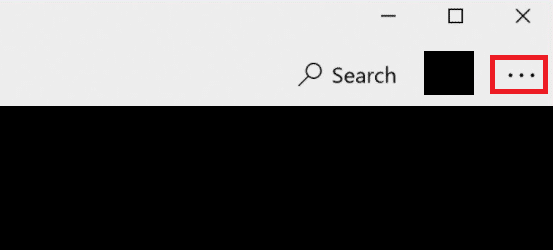
4. 选择 “兑换代码或礼品卡”选项。
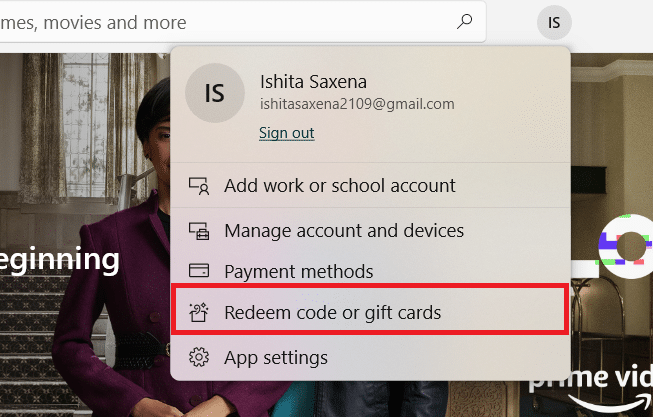
5. 这时会弹出一个窗口。在空白框中输入您要兑换的25个字符的代码,然后点击“下一步”。
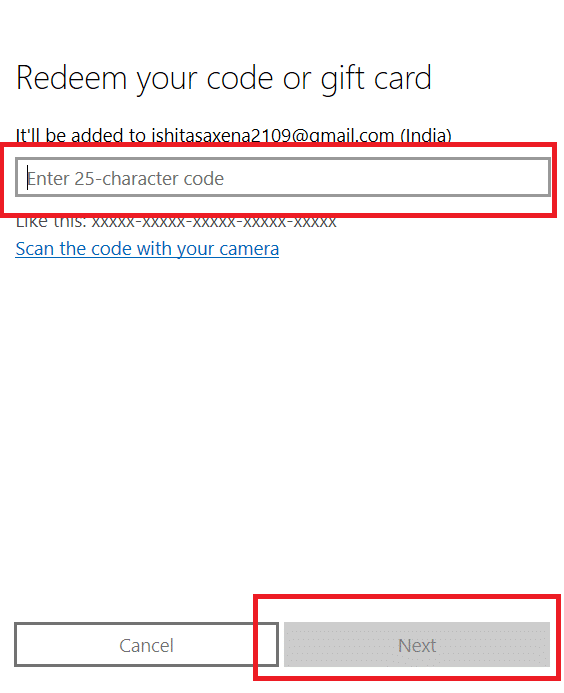
完成以上步骤后,您的 Microsoft 兑换码或礼品卡就成功兑换了。
方法二:通过 Xbox One 游戏主机
在 Xbox One 游戏主机上兑换 Microsoft 兑换码或礼品卡非常简单。请确保您的主机已连接到互联网并已登录您的 Microsoft 账户。然后按照以下步骤操作:
1. 打开您的 Xbox 主机。
2. 前往 Microsoft 商店。
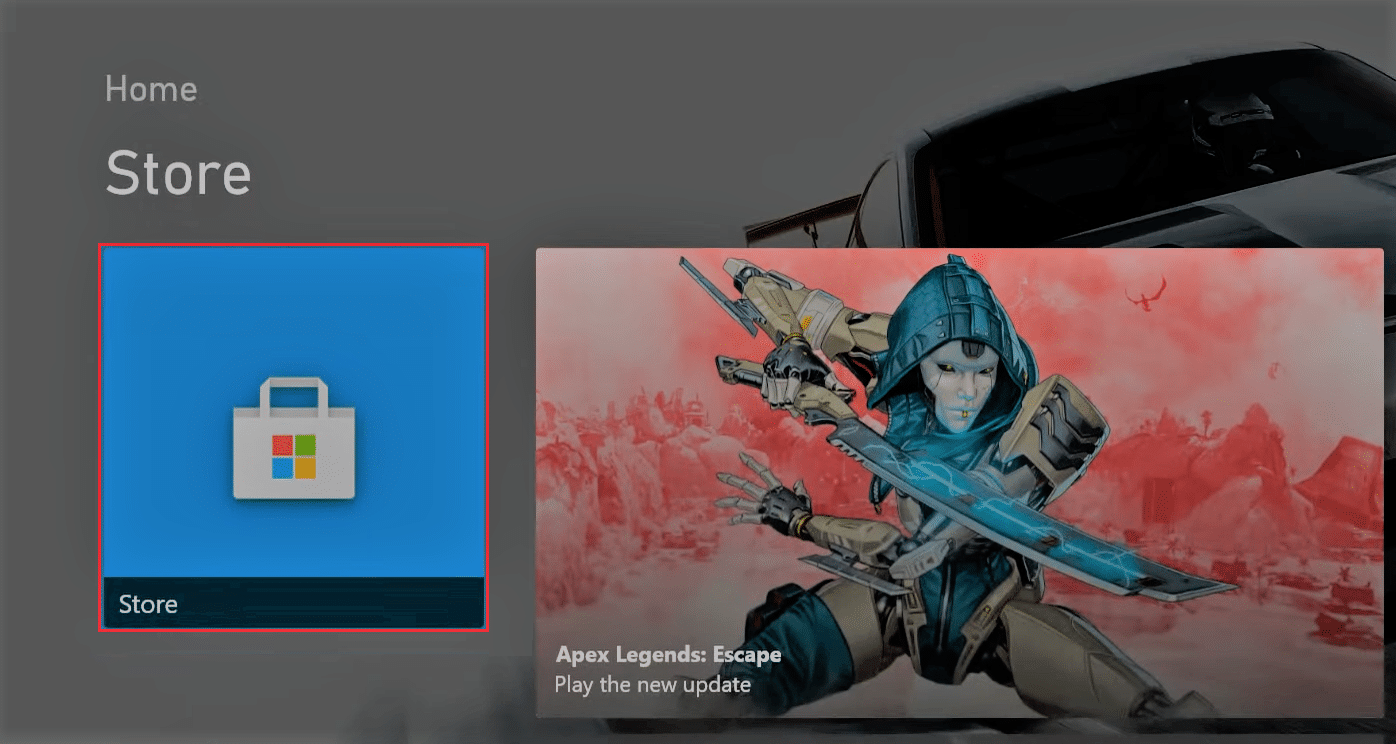
3. 从左侧菜单中选择“兑换”选项。
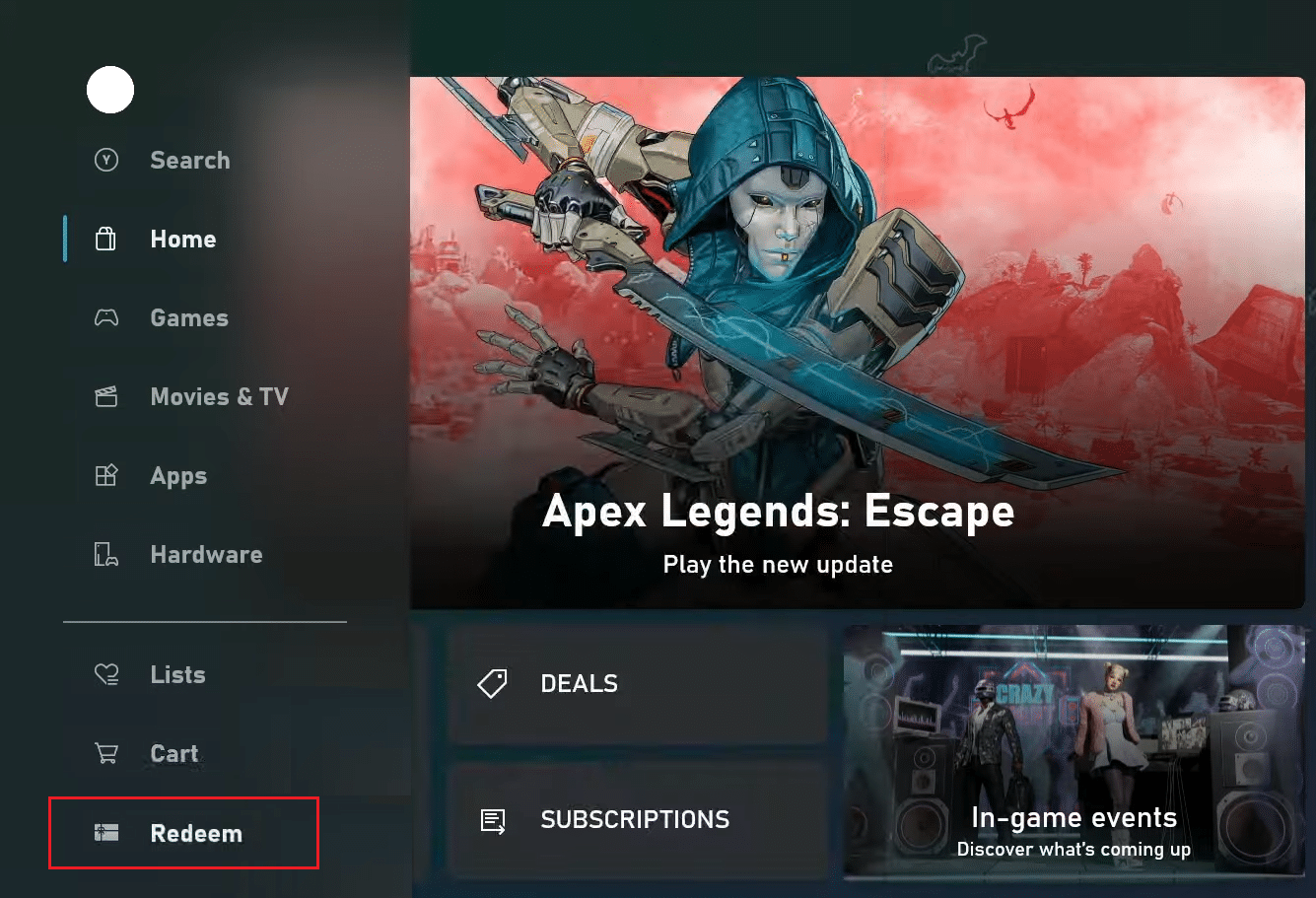
4. 输入您的 Microsoft 兑换码,然后选择“确定”。

现在,您已经了解如何在 Xbox One 上兑换礼品卡或兑换码了。
方法三:在线兑换 Microsoft 账户代码
免费的 Microsoft 兑换码也可以在 Microsoft 官方网站上在线兑换。如果您不想使用 Microsoft Store 或没有该应用程序,可以选择此方法。请按照以下步骤操作:
1. 使用浏览器访问Microsoft 兑换页面。系统会提示您登录。
2. 使用您的 Microsoft 账户凭据登录。
3. 输入 25 个字符的兑换码。
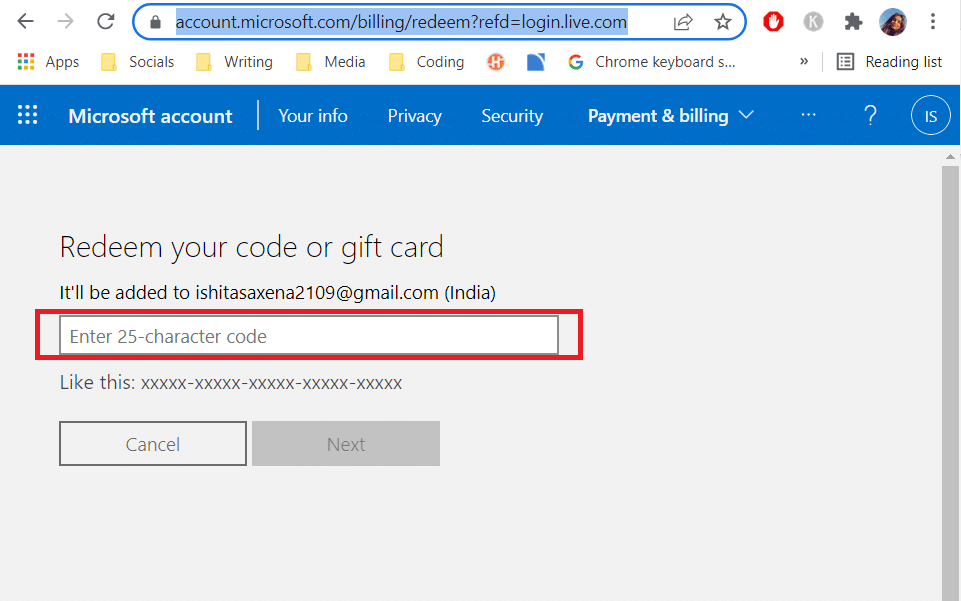
4. 输入兑换码后,点击“下一步”。
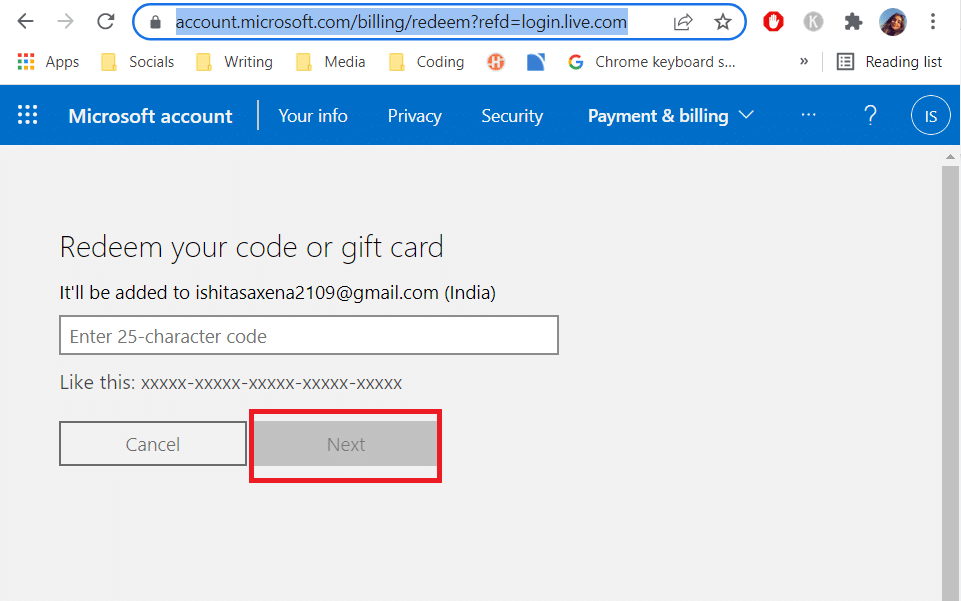
5. 之后,您需要点击“确认”,确认该产品已添加到您的账户。
常见问题 (FAQ)
Q1. 如果兑换码损坏或无法读取怎么办?
答:如果您尝试兑换的兑换码是实体卡,请将其退回购买的商店并说明情况。如果是礼品卡,请联系赠送您礼品卡的人,并告知您遇到的问题。
Q2. 如果兑换码的地区与我所在的地区不符怎么办?
答:如果您购买了来自不同国家或地区的礼品卡,您可能无法成功兑换。请联系商店以获取更多信息。如果您收到来自不同地区的朋友或家人赠送的礼品卡,请让他们登录他们的 Microsoft 账户并访问订单历史记录,取消该订单。然后,他们可以重新发送与您账户匹配的地区代码。
Q3. 如果找不到代码怎么办?
答:当您输入了错误的代码时,系统会显示此提示。这可能是因为卡片意外损坏、刮擦或弯曲,导致很难辨认准确的字符。因此,请仔细检查并记住,兑换码不会包含以下字符:A、E、I、O、U、L、S、0、1、5。
***
我们希望本指南能为您提供帮助,使您了解如何兑换礼品卡。我们还介绍了如何在线兑换礼品卡或兑换码。如果您有任何疑问或建议,请随时在评论区留言。